6 einfache Wege – Foto hintergrund zu blau ändern
| Funktionen | Adobe Photoshop Mix | Apowersoft Bg Remover | Removebg | Online Background Eraser | PhotoScissors | Apowersoft Background Eraser |
|---|---|---|---|---|---|---|
| Bietet solide Farben | ||||||
| Lässt Sie Ihre eigene Hintergrundfarbe ändern | ||||||
| Entfernt Hintergrund automatisch | ||||||
| Präziser Ausschnitt des Subjekts vom Foto | ||||||
| Benutzerfreundliche Oberfläche |
Adobe Photoshop Mix
Adobe Photoshop Mix ist das erste Tool, mit dem Sie auf Android und iOS Geräten Ihr Foto Hintergrund zu blau ändern können. Sie können manuell den alten Hintergrund Ihres Fotos mit den Zuschnitt Tools ändern. Seien Sie sich bewusst, dass Adobe Photoshop Mix allerdings keine voreingestellte solide Hintergrundfarben bietet, weshalb Sie Ihren eigenen blauen Hintergrund herunterladen müssen. Dieses Tool ist ein “non-destructive editor” was bedeutet, dass die verarbeiteten Fotos die Originalqualität erhalten.
- Gehen Sie entweder zu Google Play Store oder App Store um die App herunterzuladen und auf Ihrem Telefon zu installieren
- Um zu beginnen, gehen Sie einfach auf das Pluszeichen unten im rechten Eck des Bildschirms um das Foto hochzuladen
- Entfernen Sie dann manuell den alten Hintergrund, indem Sie auf das Scheren Symbol gehen
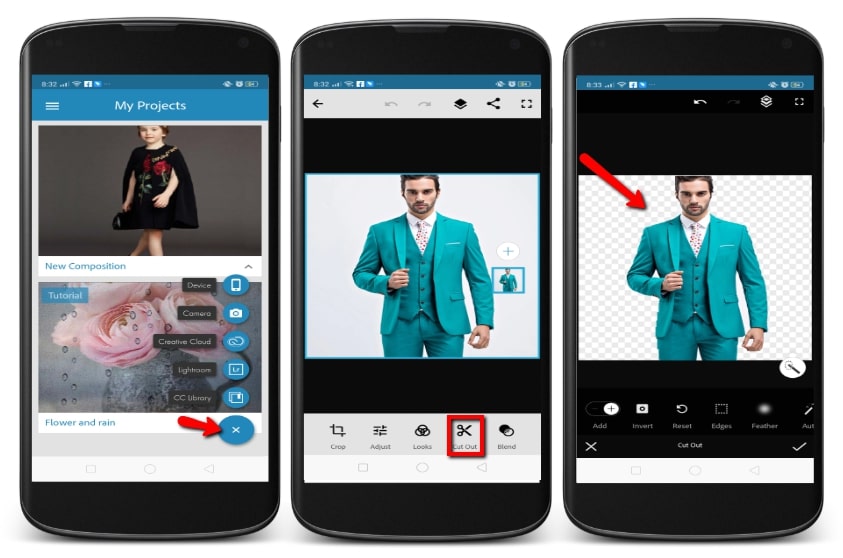
- Dann laden Sie Ihren eigenen blauen Hintergrund von Ihrer Telefongalerie hoch, indem Sie auf das “Plus” Zeichen gehen
- Schließlich passen Sie den blauen Hintergrund so lange an, bis es in das Foto passt und gehen Sie dann auf das “Share” Zeichen um zu wählen, wo Sie die Datei speichern wollen
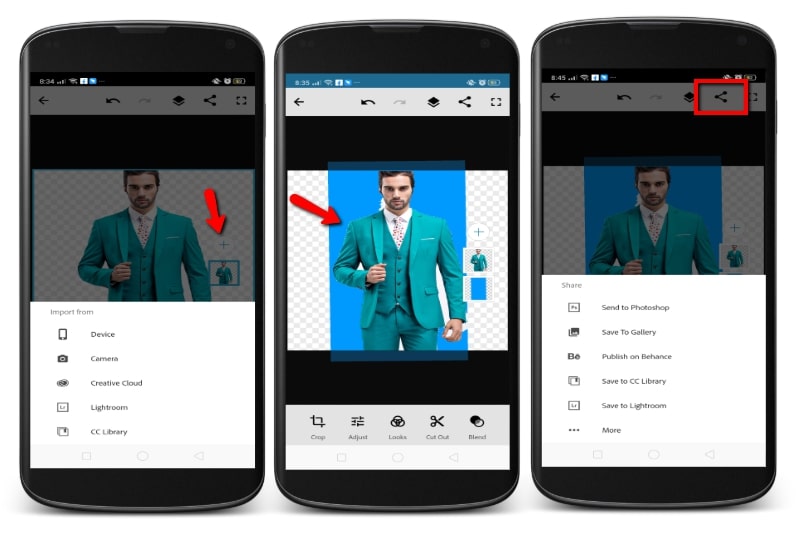
Apowersoft Bg Remover
Wenn Sie eine App mit einer intuitiven Oberfläche wollen, die auf für Einsteiger geeignet ist, mit dem Sie den Foto Hintergrund zu blau ändern können, probieren Sie Apowersoft Bg Remover. Diese einfache App kann sowohl auf Android wie auch auf iOS genutzt werden. Diese automatische Hintergrund Entfernungsapp bietet Ihnen nicht nur einen präzisen Ausschnitt, sondern wird Ihnen auch ermöglichen einfach einen blauen Hintergrund zu Ihrem Foto hinzuzufügen. Es besitzt eine voreingestellte Farbpalette von dem Sie eine Farbe wählen können, die Sie möchten. Hinzu kommt, dass es Ihnen ermöglicht Ihren eigenen Hintergrundentwurf von Ihrem Telefon hochzuladen oder eines der eingebauten Vorlagen zu nutzen.
- Downloaden Sie die App vom Google Play Store oder dem App Store und installieren Sie es auf Ihrem mobilen Gerät
- Öffnen Sie die App, gehen Sie auf “Remove background” um das Bild von Ihrer Fotogalerie zu erhalten und warten Sie bis der Hintergrund transparent ist
- Als Nächstes gehen Sie auf “Change Background” und “Color” und gehen Sie auf die blaue Farbe in Ihrem Bild
- Schließlich gehen Sie auf “Save HD” damit Ihr Bild in Ihrer Gallerie gespeichert wird
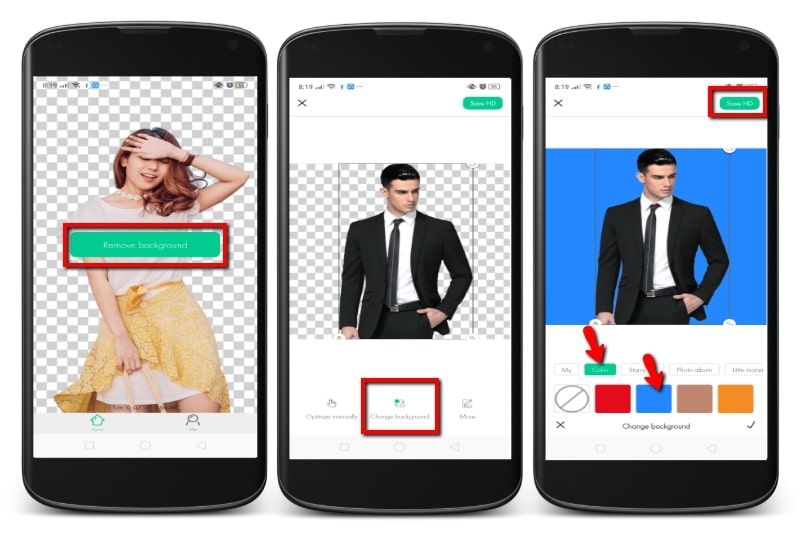
Removebg
Removebg ist ein Tool das online den Foto Hintergrund zu blau ändern kann. Dieser automatische Fotohintergrund Entferner kann den Hintergrund eines Fotos in nur einem Klick entfernen. Daneben können Sie einfach den neuen blauen Hintergrund oder jegliche andere solide Farbe zu Ihrem Foto hinzufügen. Mit Removebg können Sie fantastische Qualitätsfotos erstellen und diese auf verschiedenen Social Media Seiten teilen.
- Besuchen Sie die offizielle Seite von Removebg
- Laden Sie das Bild hoch, indem Sie die Datei in das online Tool ziehen
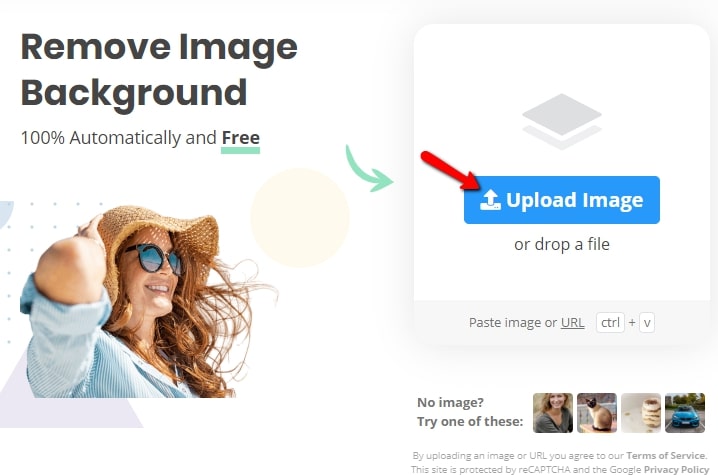
- Das Tool wird Ihnen dann ein transparentes Resultat geben. Klicken Sie “Edit” um einen neuen Hintergrund hinzuzufügen
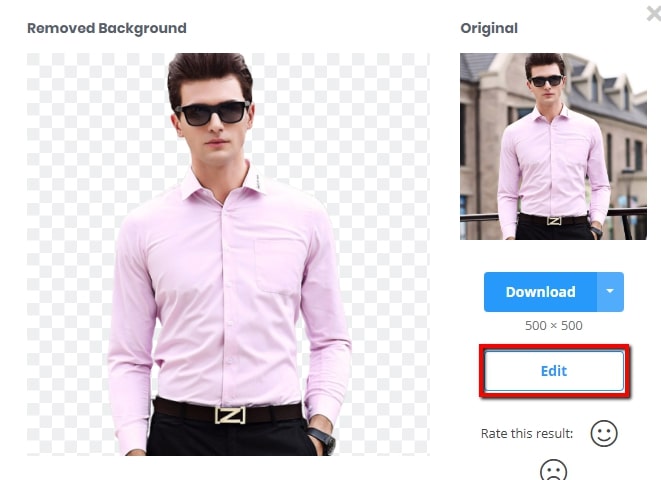
- Wählen Sie die Farbe Blau und gehen Sie auf “Download” um direkt die Datei auf Ihrem Computer zu speichern, wenn Sie zufrieden sind
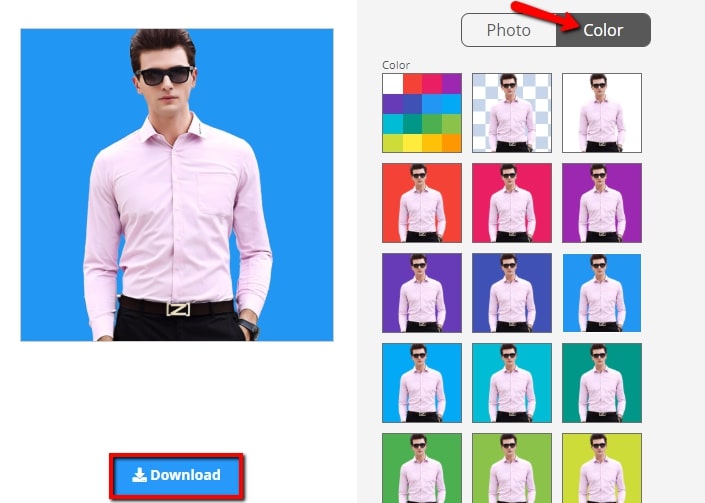
Online Background Eraser
Ein weiteres Tool mit dem Sie online Ihr Foto Hintergrund zu blau ändern können ist Online Background Eraser. Dieses einfach zugängliche Tool hat eine saubere Oberfläche, die sich sehr für Einsteiger eignet. Es wird Sie befähigen den Hintergrund Ihres Fotos in verschiedene solide Farben wie blau, gelb, rot, weiß, schwarz und mehr zu ändern. Daneben besitzt es ebenfalls eine Bibliothek mit Hintergrundentwürfen. Als Web Service, wird Ihre hochgeladene Datei automatisch nach 24 Stunden gelöscht. Sie müssen sich also nicht wegen Datensicherheit sorgen. Für dieses Tool müssen Sie nichts installieren. Besuchen Sie einfach die offizielle Seite des online Tools.
- Gehen Sie zur offiziellen Seite von Online Background Eraser
- Erstens klicken Sie “Upload image” um das Bild zu importieren, das Sie brauchen
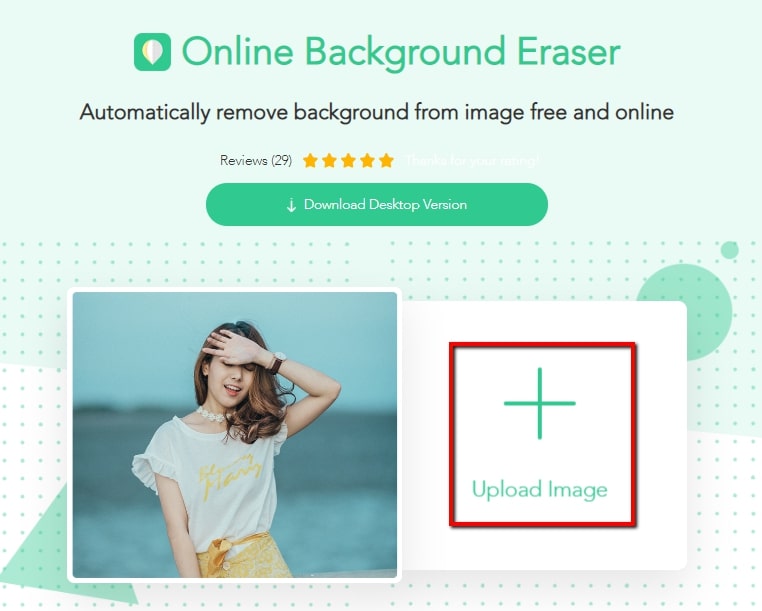
- Sobald verarbeitet, erhalten Sie das Foto mit transparenten Hintergrund. Klicken Sie dann “Edit”
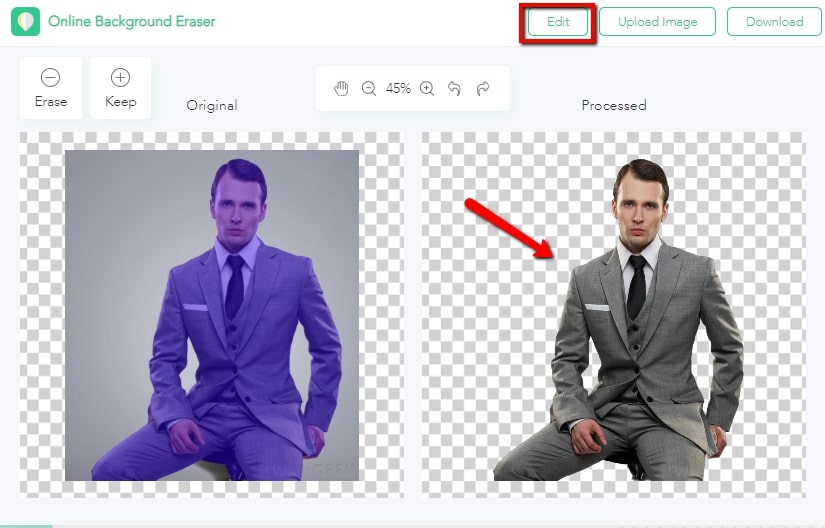
- Als Nächstes wählen Sie das “Change Background” Symbol und klicken Sie “Color” und gehen Sie auf die blaue Farbe Ihres Bildes
- Schließlich gehen Sie auf “Download” um Ihr Bild zu speichern
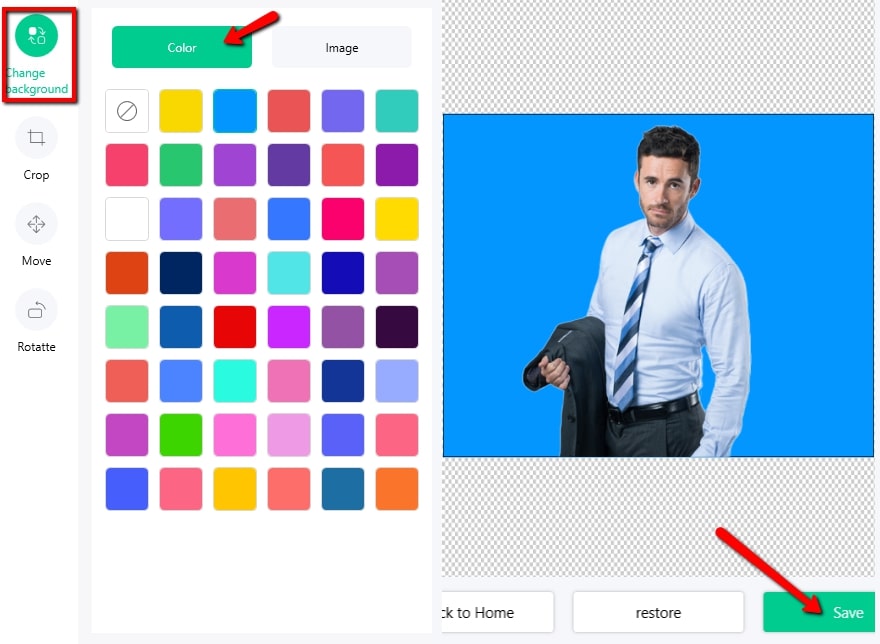
PhotoScissors
PhotoScissors ist eine Desktop-Software die sich als Foto Editor eignet, speziell können Sie damit den Foto Hintergrund zu blau ändern. Die Software kann eine Person oder Objekt vom Hintergrund ausschneiden. Es kann mühelos und schnell den Hintergrund ändern oder blau zu Ihrem Hintergrund hinzufügen. Die Desktop-Software bietet eine Reihe solider Farben, die Sie für Ihr Foto anwenden können.
- Downloaden und installieren Sie die Software von offizieller Webseite
- Lassen Sie die Software laufen und unter “File” klicken Sie “Open Image” um das Bild zu importieren, das Sie brauchen. Warten Sie bis der Hintergrund transparent ist
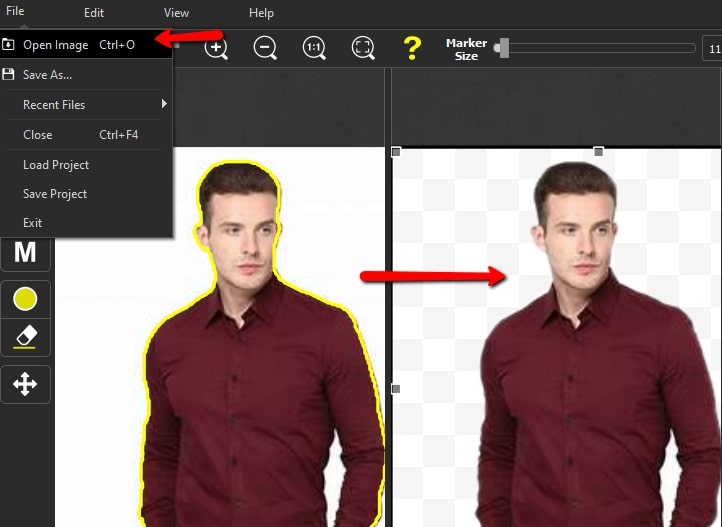
- Gehen Sie zur rechten Seite und wählen Sie das “Background” Symbol und wählen Sie “Solid Color” und “Change color” und stellen Sie die blaue Farbe ein, die Sie bevorzugen
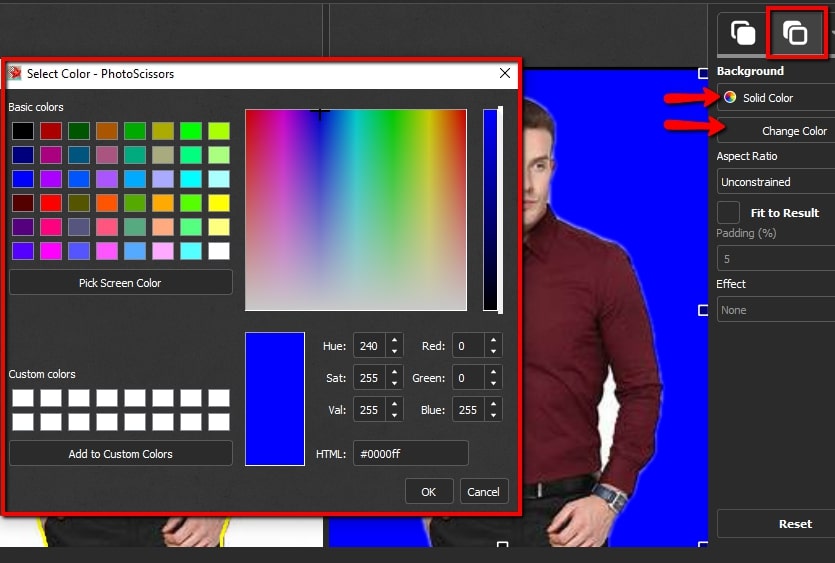
- Sobald getan gehen Sie auf das Diskette-Symbol und speichern Sie Ihre Datei auf Ihrem Desktop
Apowersoft Background Eraser
Wenn Sie nach einem einfachen Programm suchen mit dem Sie Ihren Hintergrund zu blau ändern können, das keine Fotobearbeitungsskills erfordert ist Apowersoft Background Eraser das beste Tool für Sie. Das Programm nutzt AI Technologie, die Ihnen ein perfektes transparentes Resultat für Ihr Foto erzielen kann. Sie können Ihr Foto verbessern, indem Sie die Farbe Blau oder jegliche andere Farbe oder Vorlage, die das Programm bietet, hinzufügen. Sie können Ihre eigene Hintergrundfarbe oder Entwurf zum Hochladen auswählen.
- Downloaden und installieren Sie die Software als Erstes auf Ihren PC
- Öffnen Sie die Software und wählen Sie zwischen „Portrait recognition“ und „Other recognition“ Ihrem Foto entsprechend
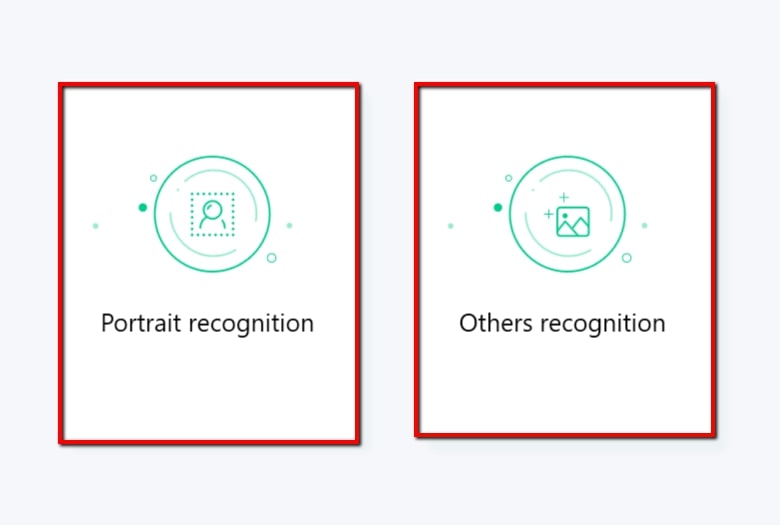
- Ziehen Sie oder klicken Sie das Pluszeichen Symbol um ein Bild von Ihrem Desktop hinzuzufügen
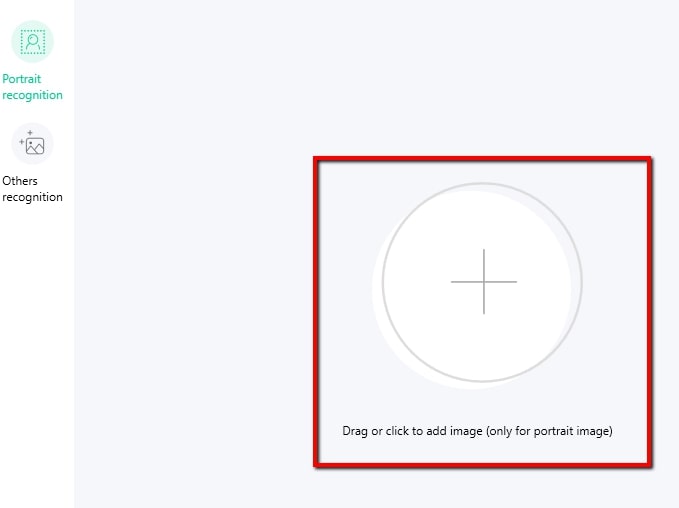
- Sie werden zu einer anderen Oberfläche weitergeleitet wo Ihnen die verarbeitete Datei gezeigt wird. Gehen Sie auf “Edit Image” um eine weitere Hintergrundfarbe hinzuzufügen
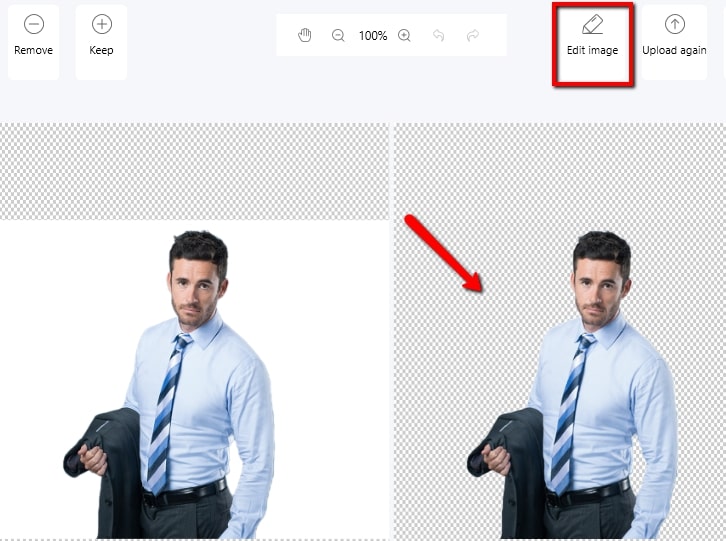
- Klicken Sie “Change Background” und “Color” und wählen Sie die blaue Farbe, die Sie für Ihr Foto wollen. Gehen Sie dann anschließend auf “Save”
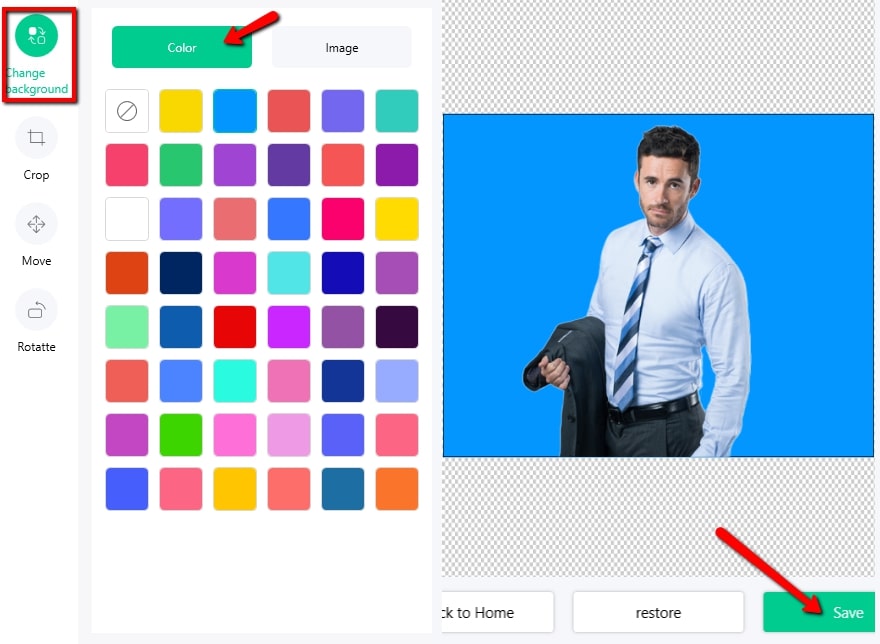
Fazit
Die erwähnten Tools können definitiv einfach den Hintergrund zu blau ändern. Sie müssen einfach wählen, welches das beste Tool für Sie ist. Unter allen ist Online Background Eraser die beste Wahl, da es komplett kostenlos ist und fantastische Basisfunktionen besitzt, die man zur Fotobearbeitung braucht.


Einen Kommentar schreiben